Guide Word 2013(version Débutante) 2013
guide_word_2013
User Manual: Pdf
Open the PDF directly: View PDF ![]() .
.
Page Count: 25

GUIDE Word (version débutante)
Version 2013
Table des matières
1. Créer un nouveau document Word ................................................................................. 2
2. Modifier un document Word .......................................................................................... 2
3 La fenêtre Word. ............................................................................................................. 2
4. Les rubans ....................................................................................................................... 3
5. Enregistrer du texte ......................................................................................................... 6
6. Sélectionner du texte ....................................................................................................... 6
7. Changer les caractères de la police ................................................................................. 7
8. Modifier les paragraphes ................................................................................................. 8
Les alignements .............................................................................................................. 9
Les retraits ....................................................................................................................... 9
Espacement et interligne ............................................................................................... 10
9. Mise en page du document ........................................................................................... 11
10. Puces et numéros ......................................................................................................... 12
11. Bordures ...................................................................................................................... 12
Bordure de page ............................................................................................................ 13
Bordures de texte .......................................................................................................... 14
12. Rechercher/remplacer ................................................................................................. 15
13. Saut de page ................................................................................................................ 15
Saut de page simple ...................................................................................................... 16
Saut de page complexe .................................................................................................. 16
14. Compter les mots ........................................................................................................ 18
15. Insertion ...................................................................................................................... 18
Date et heure ................................................................................................................. 18
Symboles et caractères spéciaux ................................................................................... 19
16. Tableau ........................................................................................................................ 20
17. Impression ................................................................................................................... 21
18. Transformer un document Word en PDF. ................................................................... 22
19. Mettre des mots de passe dans Word 2010 ................................................................. 23
20. Bibliographie ............................................................................................................... 25
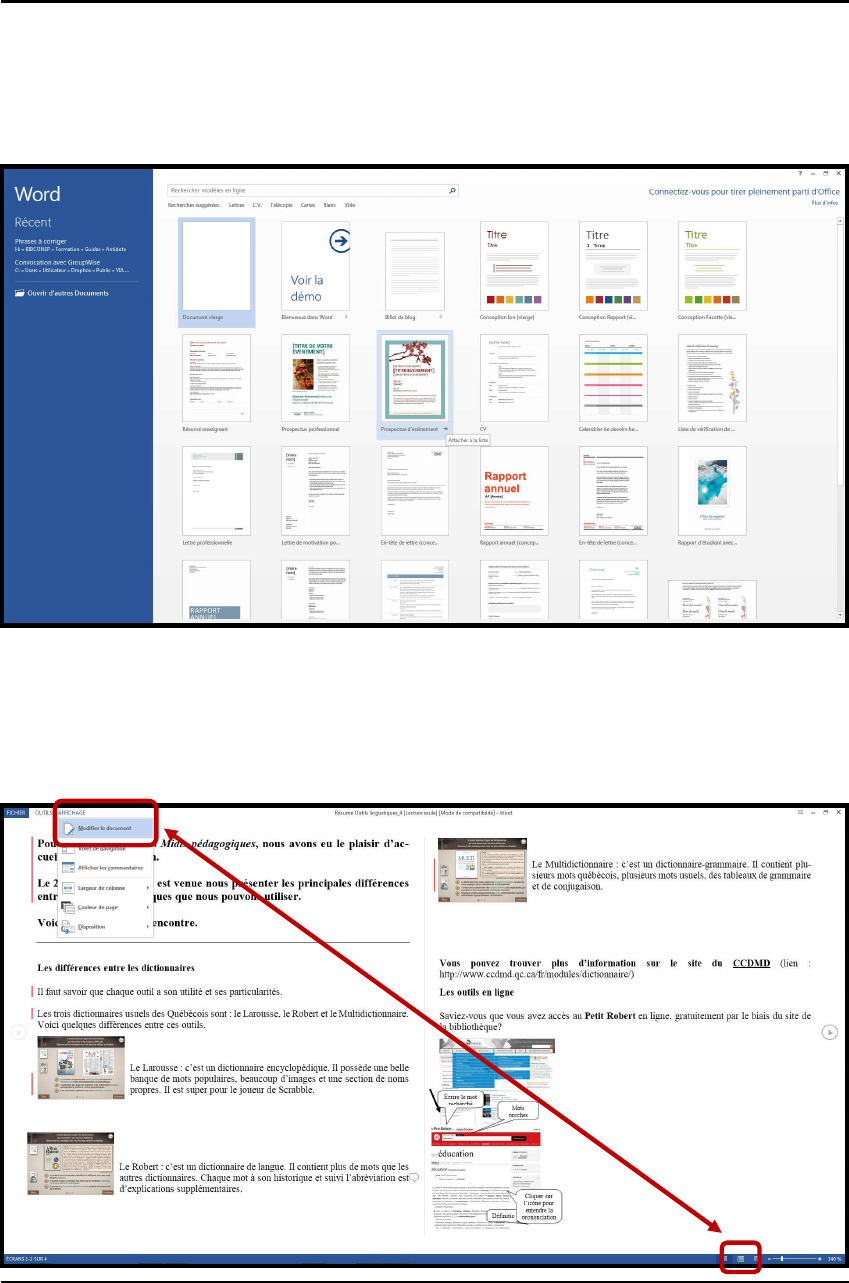
GUIDE Word 2013 (version débutante) - 2 -
Marie-Josée Tondreau
Conseillère pédagogique TIC
819 762-0931 poste 1489
mariejosee.tondreau@cegepat.qc.ca
1. Créer un nouveau document Word
Lors de l’ouverture du Word 2013, vous trouverez ce menu :
Double-cliquez sur le modèle voulu pour l’ouvrir.
2. Modifier un document Word
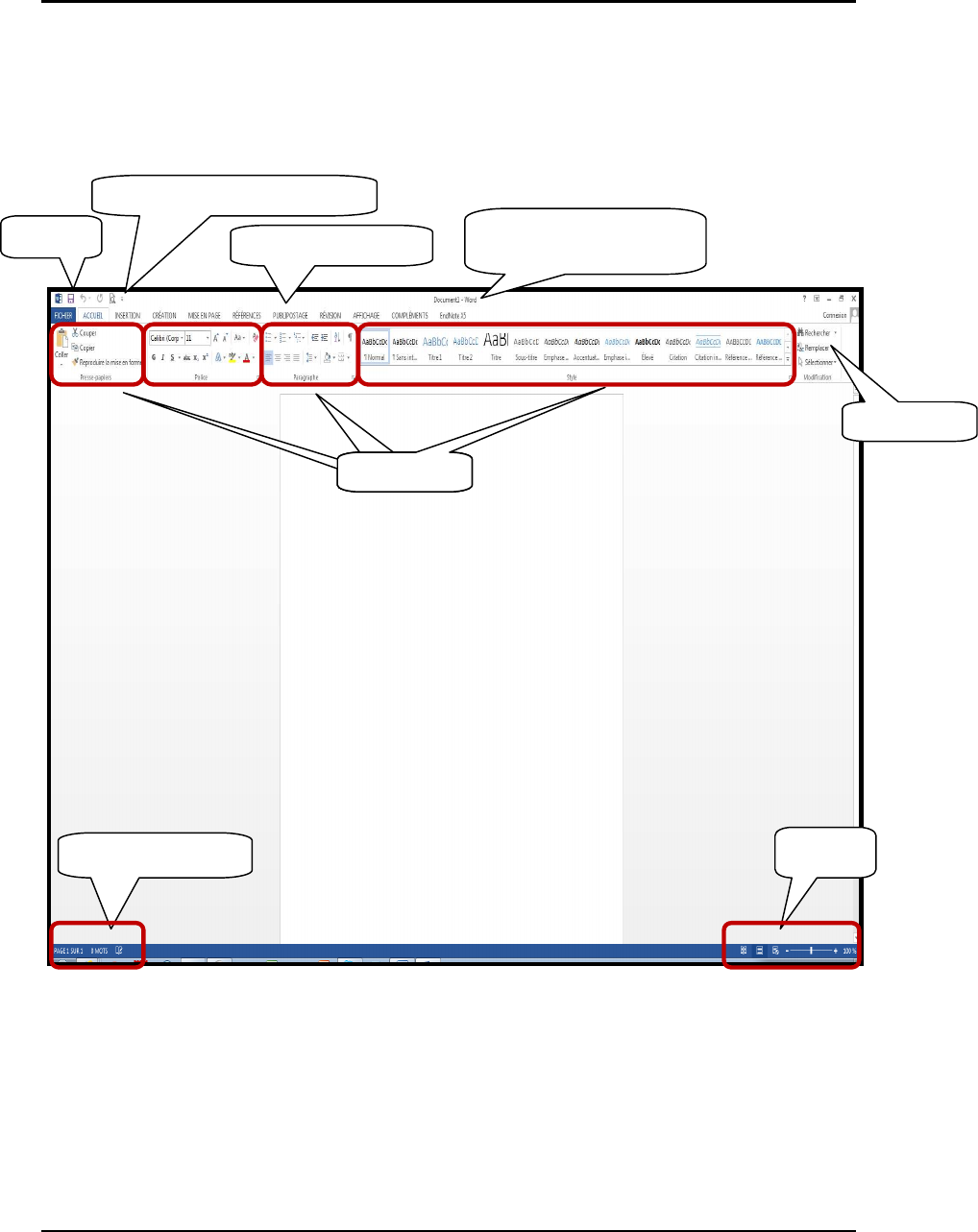
GUIDE Word 2013 (version débutante) - 3 -
Marie-Josée Tondreau
Conseillère pédagogique TIC
819 762-0931 poste 1489
mariejosee.tondreau@cegepat.qc.ca
3 La fenêtre Word.
Barre de titre. Il affiche
le titre du
docum
ent
.
Le ruban
Menu
Nombre de pages
Onglets du ruban
Zoom
Groupe
Groupe
Groupes
Ajouter des boutons rapides.
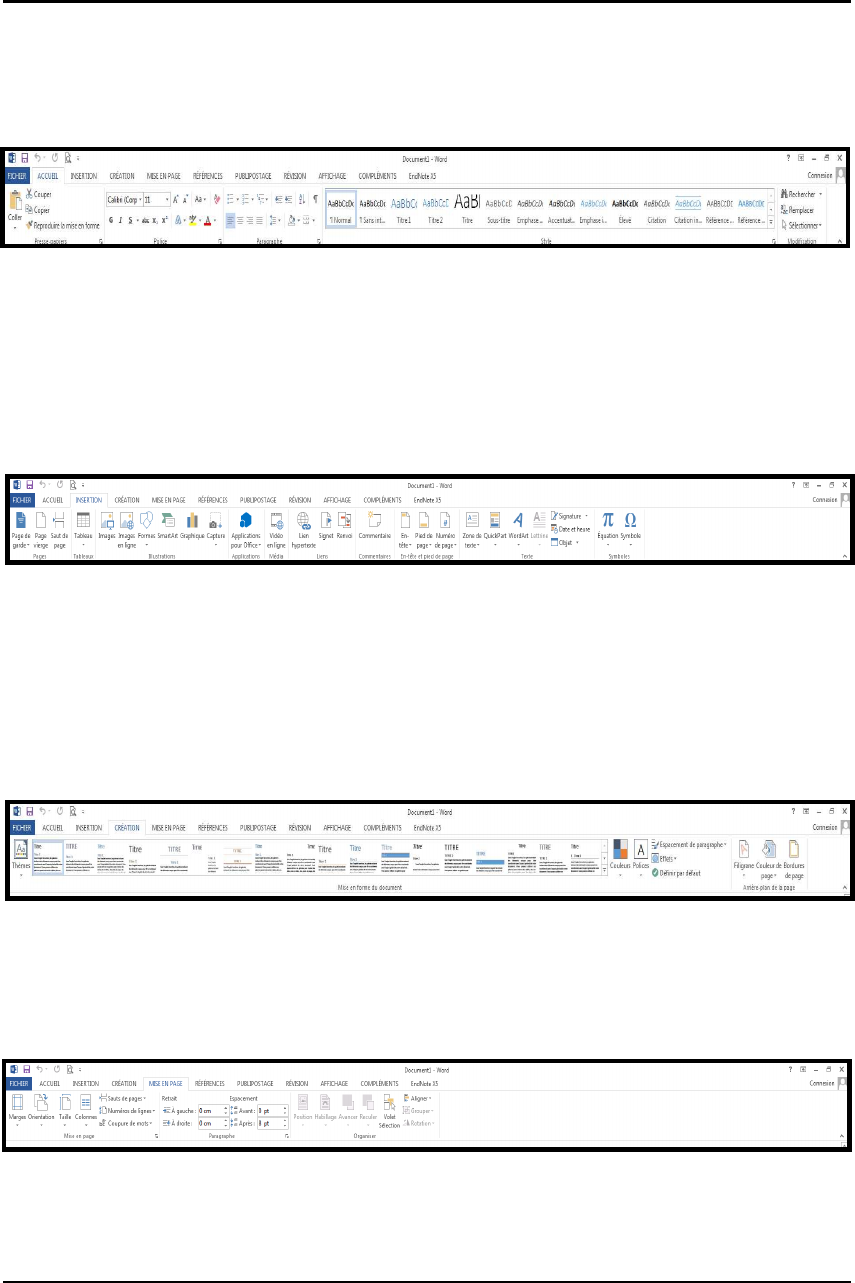
GUIDE Word 2013 (version débutante) - 4 -
Marie-Josée Tondreau
Conseillère pédagogique TIC
819 762-0931 poste 1489
mariejosee.tondreau@cegepat.qc.ca
4. Les rubans
Accueil
L’onglet « Accueil » permet de modifier les polices, les paragraphes ou les styles d’une
sélection. D’autre part, cet onglet propose les fonctionnalités du copier/coller et du
Presse-papier et permet d’appliquer des mises en forme d’une sélection à une autre.
Grâce à la fonctionnalité « Rechercher et remplacer », il est très facile de remplacer un
mot ou une phrase.
Insertion
Avec l’onglet « Insertion », vous placez des éléments importants dans un document afin
de compléter le texte. Par exemple, les tableaux servent à organiser des données. Les
possibilités sont diverses : images, clipart, formes, SmartArt et graphiques. Cet onglet
facilite la gestion des symboles. Exploitez également la fonctionnalité QuickPart pour
organiser vos blocs de construction. Enfin, insérez facilement des symboles, des
équations ou d’autres objets dans votre document.
Création
L’onglet « Création » permet d’améliorer l’aspect général d’une page ou de la totalité
d’un document en appliquant un thème, une couleur d’arrière-plan ou une bordure de
page. Vous trouverez également l’option filigrane.
Mise en page
Grâce à l’onglet « Mise en page », on définit aisément des options pour les marges, les
sauts de page, les colonnes, le retrait et l’espacement entre les lignes. Il est enfin possible
d’aligner, de regrouper et de gérer les couches d’objets et de graphiques insérés et de les
mettre au premier ou à l’arrière-plan.
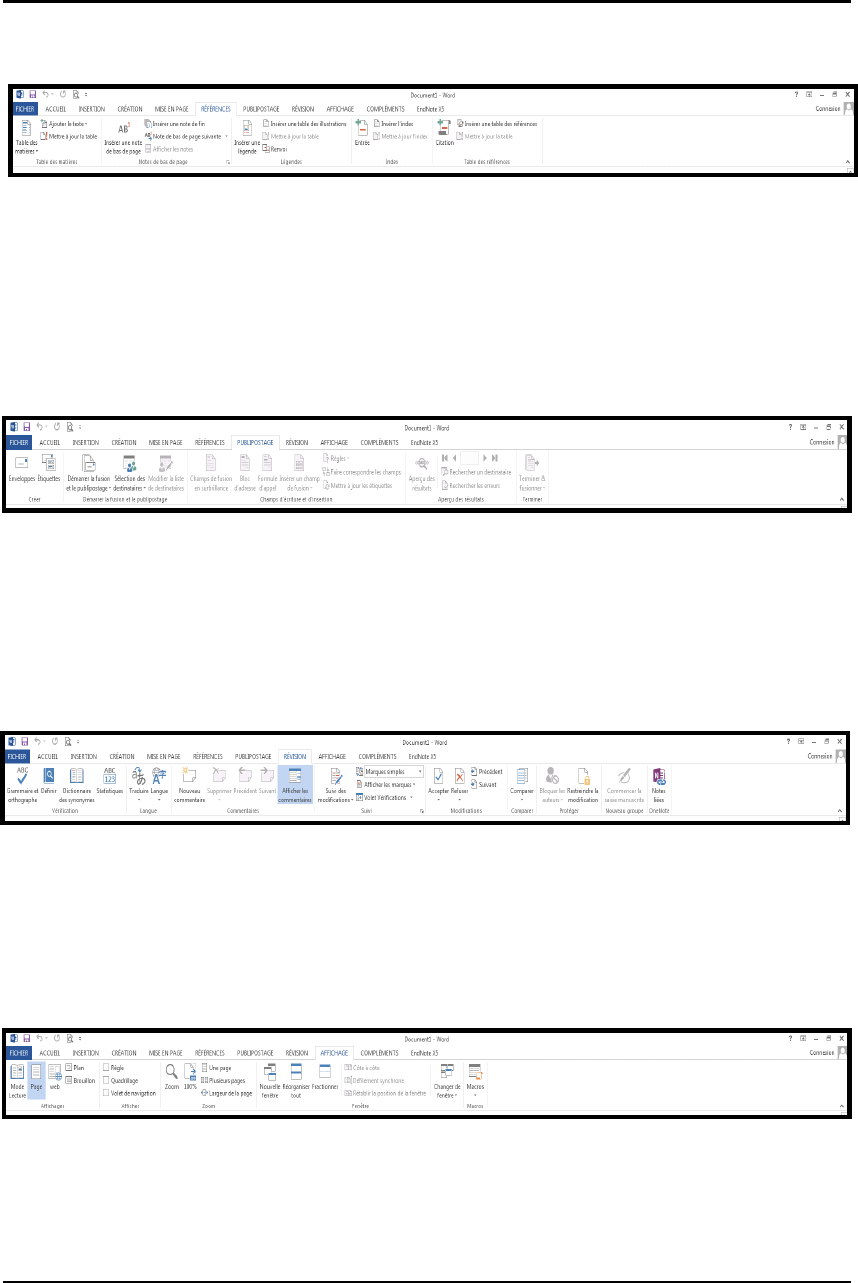
GUIDE Word 2013 (version débutante) - 5 -
Marie-Josée Tondreau
Conseillère pédagogique TIC
819 762-0931 poste 1489
mariejosee.tondreau@cegepat.qc.ca
Références
L’onglet « Référence » permet de créer des documents professionnels avec des sections
organisées, des tables des matières ou un index. Pensez également à gérer des sources,
des citations et une bibliographie. Si vous avez inséré des images, exploitez les
fonctionnalités de la table des illustrations et des légendes pour gérer ces images de
manière efficace. Ajoutez également des notes de base de page et de fin de document à
votre guise.
Publipostage
Avec l’onglet « Publipostage », vous créez efficacement vos documents, vos étiquettes et
vos enveloppes en les fusionnant avec une source de données, comme un carnet
d’adresses ou une base de données. En outre, avant de démarrer l’impression, vous
pouvez afficher un aperçu des résultats, filtrer et trier les documents fusionnés ou ajouter,
actualiser et corriger des champs.
Révision
L’onglet « Révision » accueille la commande grammaire et orthographe, ainsi que de
nombreuses fonctions de recherche. On y traite également les marques de révisions des
relecteurs. Enfin, on fait appel à la fonctionnalité « Comparer » pour comparer différentes
versions d’un document et les combiner dans une version finale.
Affichage
L’onglet « Affichage » regroupe les cinq modes d’affichage principaux, ainsi que la
règle, le quadrillage, l’explorateur de documents et les miniatures. Pour afficher plusieurs
documents ouverts simultanément, alternez entre les différentes fenêtres ou affichez-les
sur le même écran.
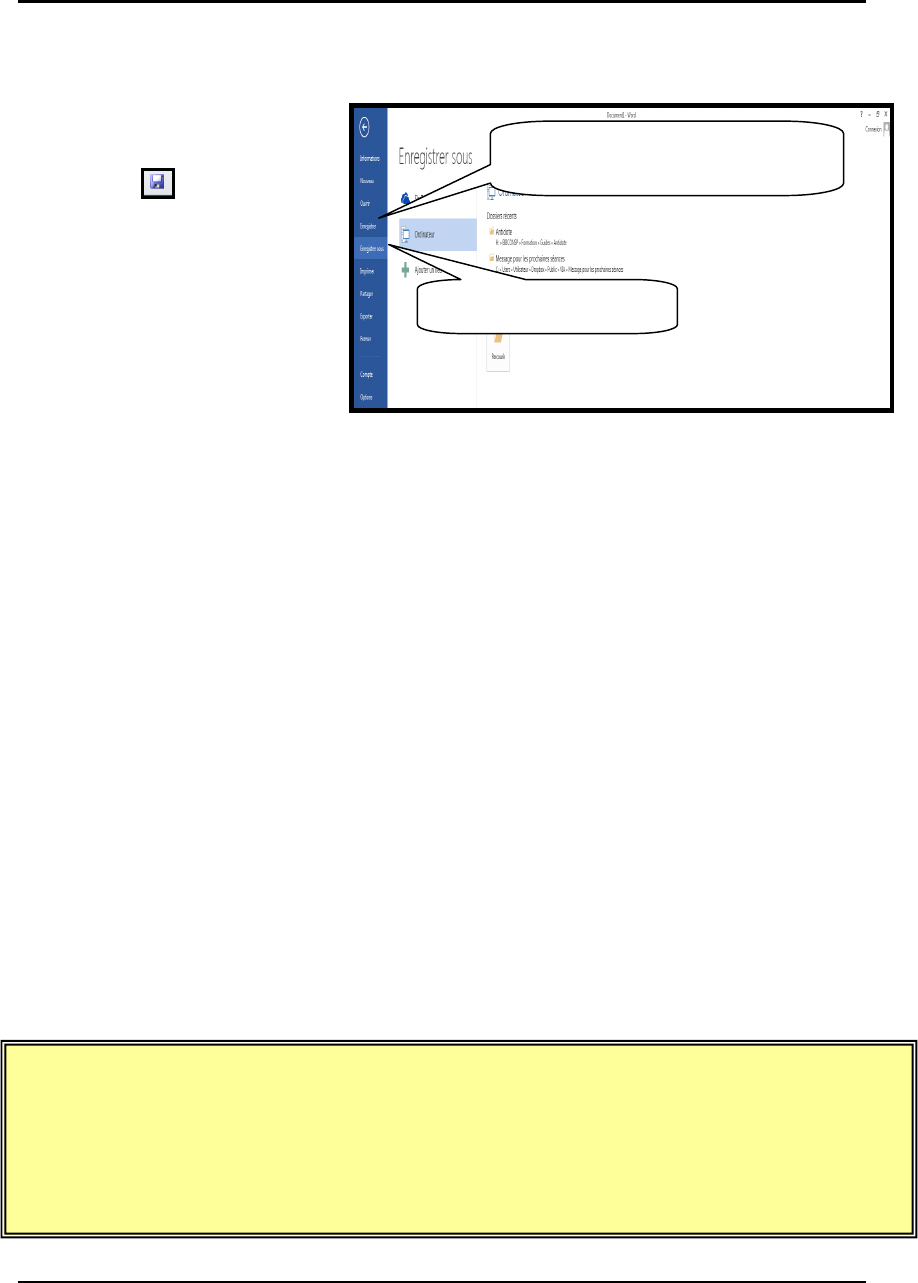
GUIDE Word 2013 (version débutante) - 6 -
Marie-Josée Tondreau
Conseillère pédagogique TIC
819 762-0931 poste 1489
mariejosee.tondreau@cegepat.qc.ca
5. Enregistrer du texte
Pour enregistrer du texte dans
Word, vous pouvez cliquer sur la
disquette ou cliquez sur
l’onglet « Fichier ».
6. Sélectionner du texte
Pour sélectionner du texte, vous avez plusieurs possibilités :
Sélectionner un mot :
o Double-cliquez sur le mot;
o Glissez la souris, en tenant enfoncé le bouton de gauche de la souris, du
début à la fin du mot ou vis-versa
Sélectionner une ligne :
o Cliquez, dans la marge gauche, devant la ligne.
Sélectionner un paragraphe :
o Double-cliquez, dans la marge gauche, devant le paragraphe.
Sélectionner tout le texte :
o Trois cliques, dans la marge gauche.
Pour sélectionner plusieurs mots, lignes ou paragraphes à la fois, vous pouvez :
Si le texte est simultané : sélectionnez selon la méthode nécessaire en maintenant
la touche « MAJ » enfoncée.
Si le texte n’est pas simultané : sélectionnez selon la méthode nécessaire en
maintenant la touche « CTRL » enfoncée.
Enregistrer un document ou vos
modifications.
Enregistrer une copie.
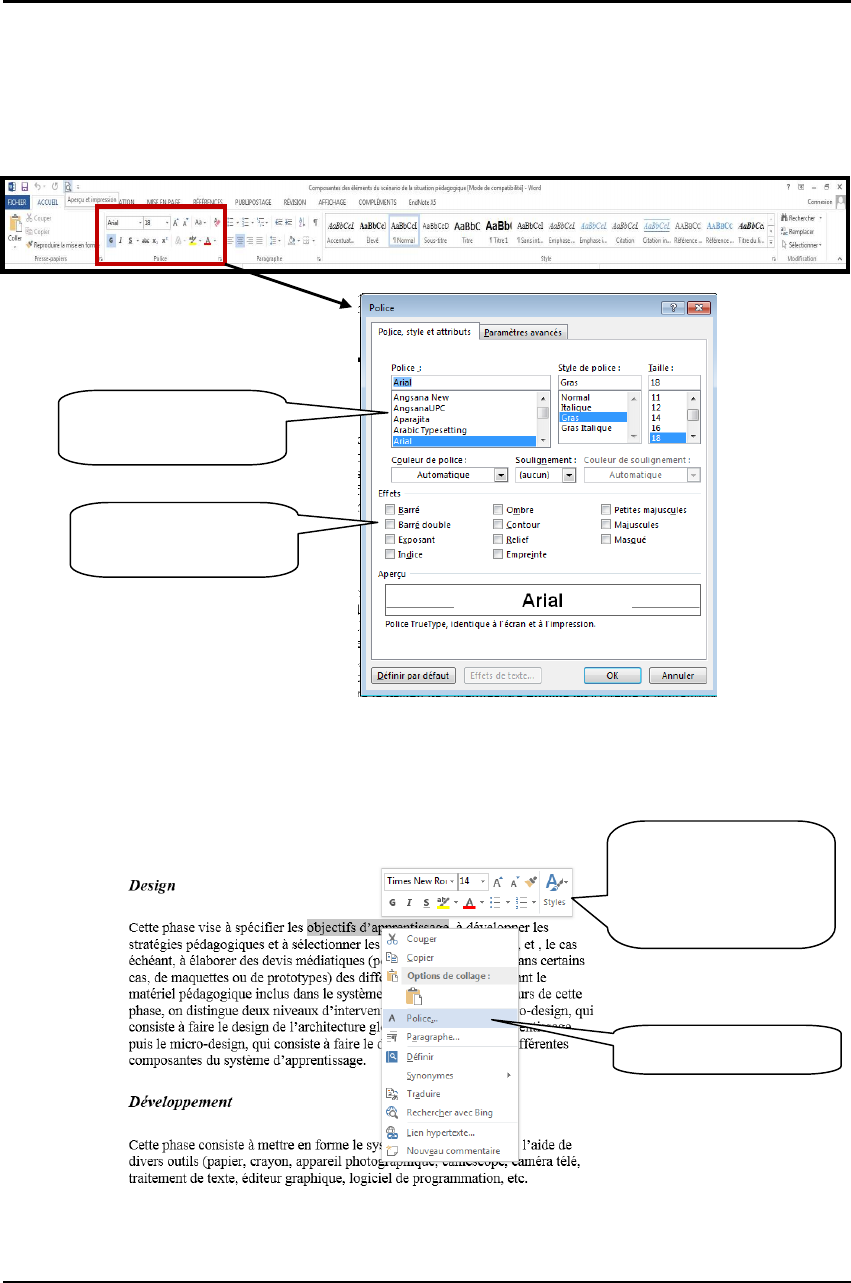
GUIDE Word 2013 (version débutante) - 7 -
Marie-Josée Tondreau
Conseillère pédagogique TIC
819 762-0931 poste 1489
mariejosee.tondreau@cegepat.qc.ca
7. Changer les caractères de la police
Pour modifier les caractères de la police, vous devez tout d’abord le sélectionner. Puis,
dans le ruban « Accueil », vous trouverez les options nécessaires.
Vous pouvez utiliser le menu contextuel (bouton de droit de la souris), pour avoir le
menu police.
Plus de choix
d’effets
Plus de choix de
soulignement
Un menu flottant
apparaît lorsque vous
sélectionnez du
texte.
Menu contextuel
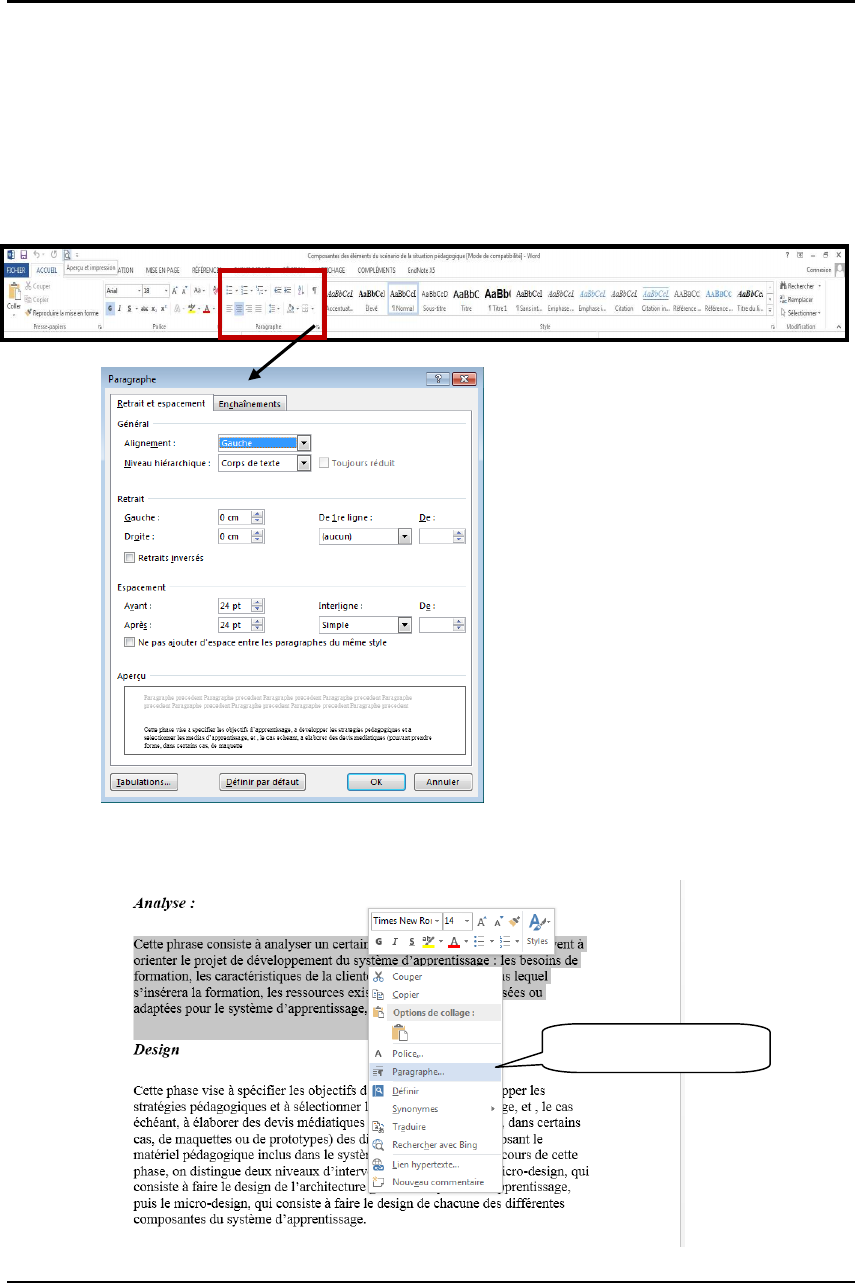
GUIDE Word 2013 (version débutante) - 8 -
Marie-Josée Tondreau
Conseillère pédagogique TIC
819 762-0931 poste 1489
mariejosee.tondreau@cegepat.qc.ca
8. Modifier les paragraphes
Modifier les paragraphes veut dire, modifier les alignements (droit, centré, gauche,
justifié), faire des espacements entre les paragraphes…
Pour utiliser ces fonctions, vous devez tout d’abord sélectionner le ou les paragraphes
puis utiliser le ruban « Accueil ».
Vous pouvez aussi utiliser le menu contextuel (bouton de droit de la souris).
Menu contextuel
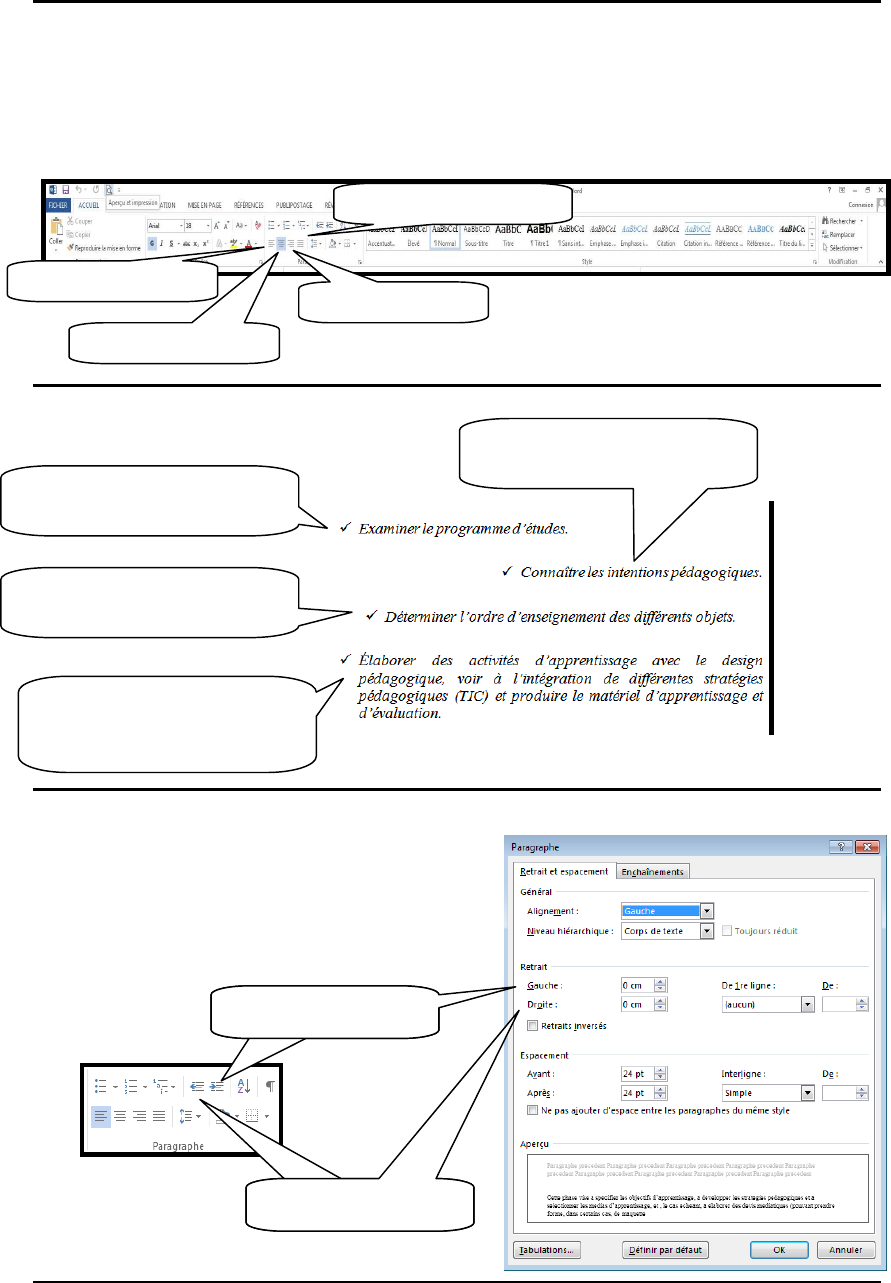
GUIDE Word 2013 (version débutante) - 9 -
Marie-Josée Tondreau
Conseillère pédagogique TIC
819 762-0931 poste 1489
mariejosee.tondreau@cegepat.qc.ca
Les alignements
Vous avez 4 types d’alignement :
Les retraits
Les retraits servent à disposer du texte
différemment selon l’alignement. Trois types
d’alignement est possible :
Alignement gauche,
plus
près de la marge de gauche.
Alignement
droit
,
plus près
de la marge de droite.
Alignement centré, centré
par rapport aux marges.
Alignement justifié,
répartis
le texte de la marge gauche à
la marge droite.
Alignement gauche
Alignement centré
Alignement droit
Alignement justifié
Retrait de droite Retrait de droite
Retrait de gauche Retrait de gauche
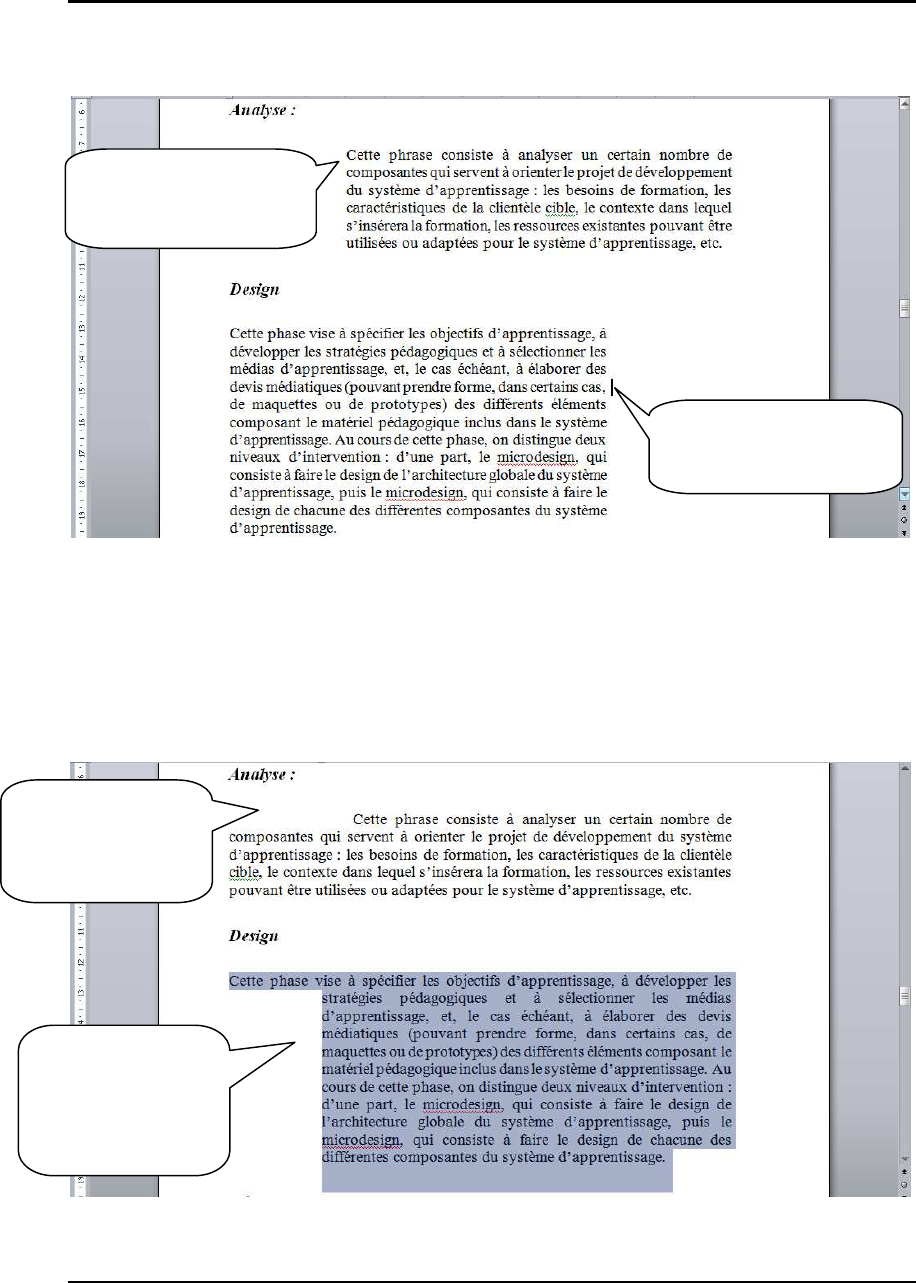
GUIDE Word 2013 (version débutante) - 10 -
Marie-Josée Tondreau
Conseillère pédagogique TIC
819 762-0931 poste 1489
mariejosee.tondreau@cegepat.qc.ca
Retrait de dro
ite
: tout
le paragraphe se
déplace vers la gauche
Retrait de gauche
: tout
le paragraphe se
déplace vers la droite.
Retrait de première
ligne positif : la
première ligne se
déplace.
Retrait de première
ligne négatif : tout
le paragraphe sauf
la première ligne se
déplace
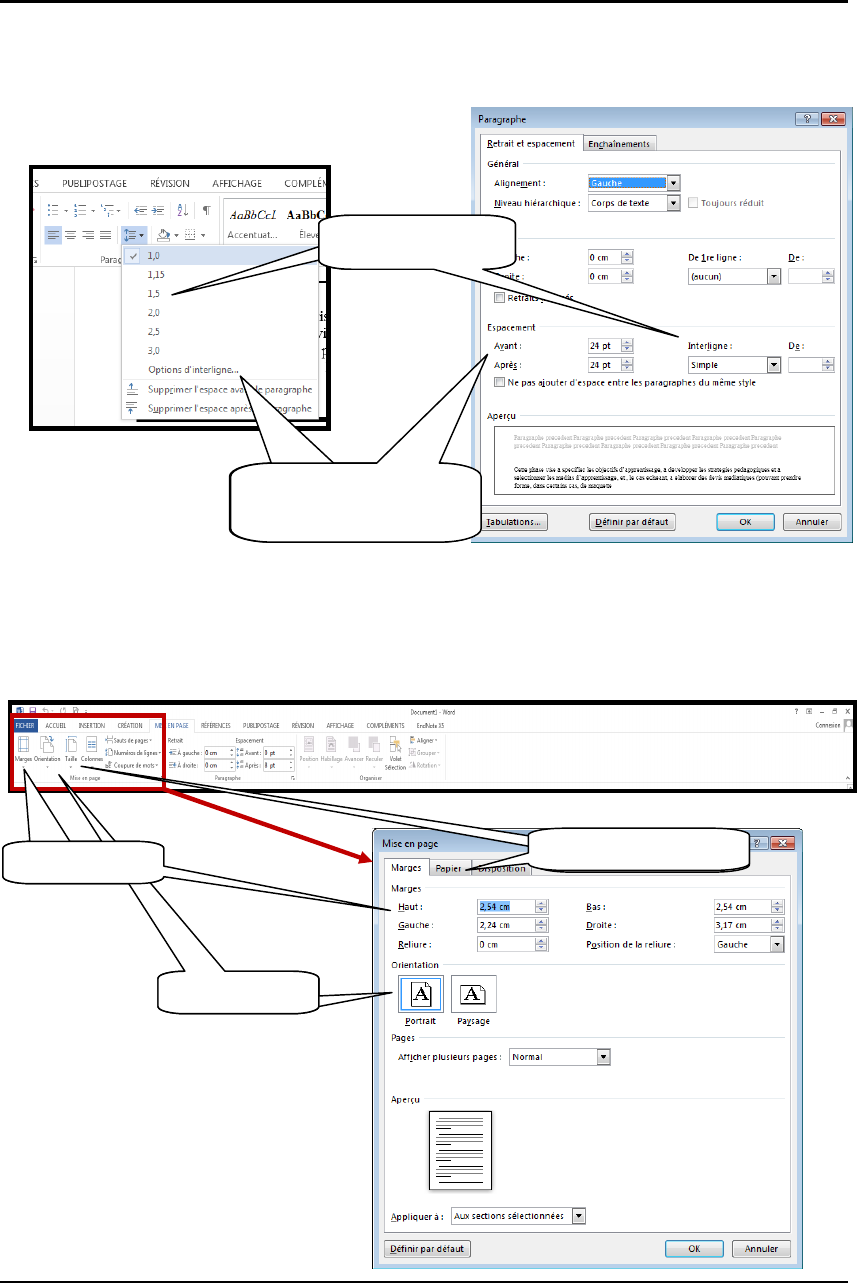
GUIDE Word 2013 (version débutante) - 11 -
Marie-Josée Tondreau
Conseillère pédagogique TIC
819 762-0931 poste 1489
mariejosee.tondreau@cegepat.qc.ca
Espacement et interligne
9. Mise en page du document
La mise en page correspond à la taille du papier, aux marges, à l’orientation de la
feuille…Vous trouverez les options dans le ruban « Mise en page ».
Les interlignes Les interlignes
Les espacements entre
les paragraphes
Les espacem
ents entre
les paragraphes
Les marges
L’orientation
L’orientation
Les marges
Taille du papier
Taille du papier
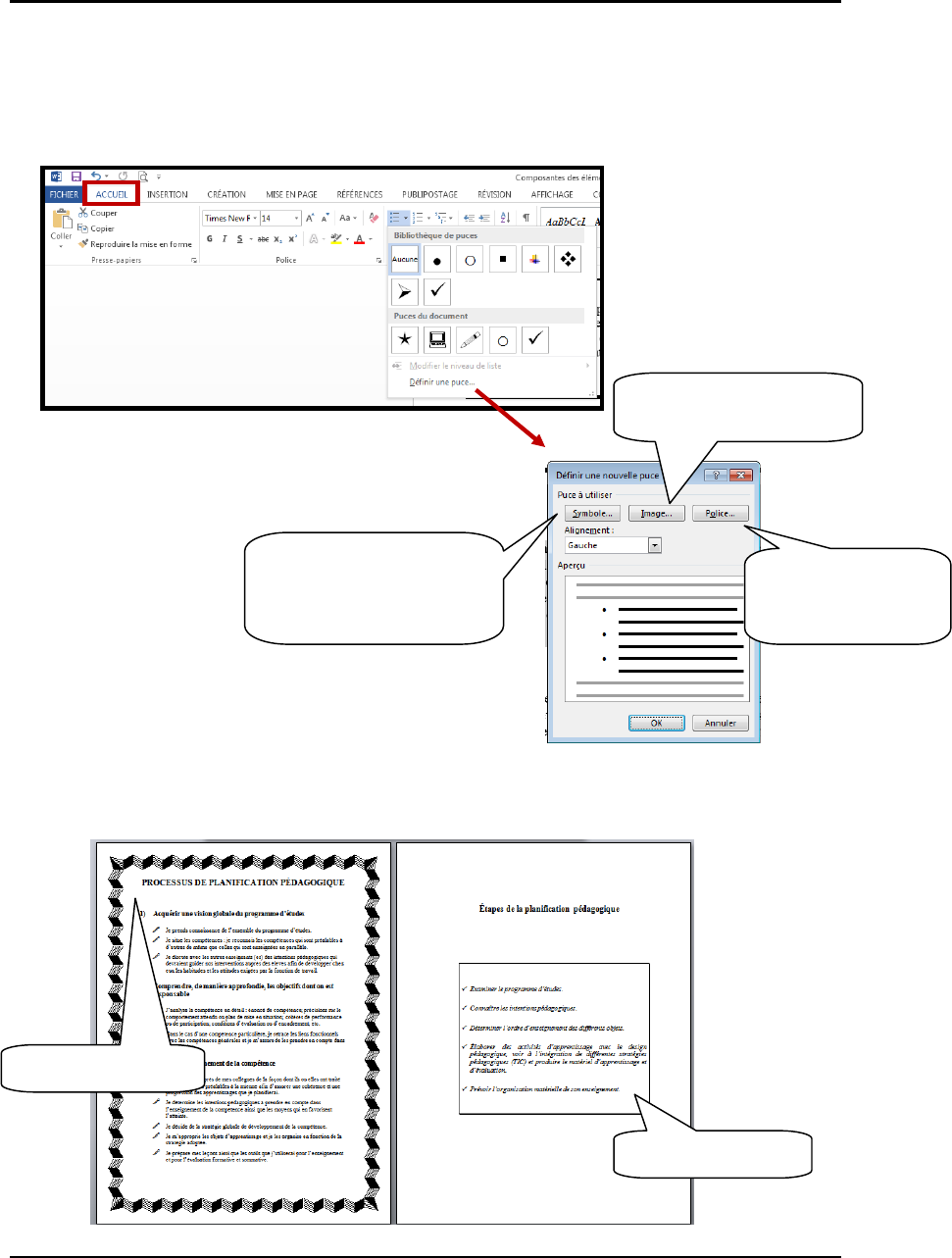
GUIDE Word 2013 (version débutante) - 12 -
Marie-Josée Tondreau
Conseillère pédagogique TIC
819 762-0931 poste 1489
mariejosee.tondreau@cegepat.qc.ca
10. Puces et numéros
Pour insérer des puces dans un texte, vous devez le sélectionner. Puis dans le ruban
« Accueil » activez la puce désirée. En glissant votre souris sur un modèle de puce, vous
pouvez visualiser le résultat dans le texte avant de sélectionner le style de puce.
Vous pouvez également personnaliser les puces.
Sélectionnez « Définir une puce… ».
11. Bordures
Deux types de bordures existent dans Word; la bordure de page et la bordure de texte.
Modifier le dessin
(utiliser les polices
Webdings et Wingdings)
Modifier la puce pour
une image (photo)
Modifier la couleur
et la dimension de
la puce.
Bordure de page
Bordure de texte
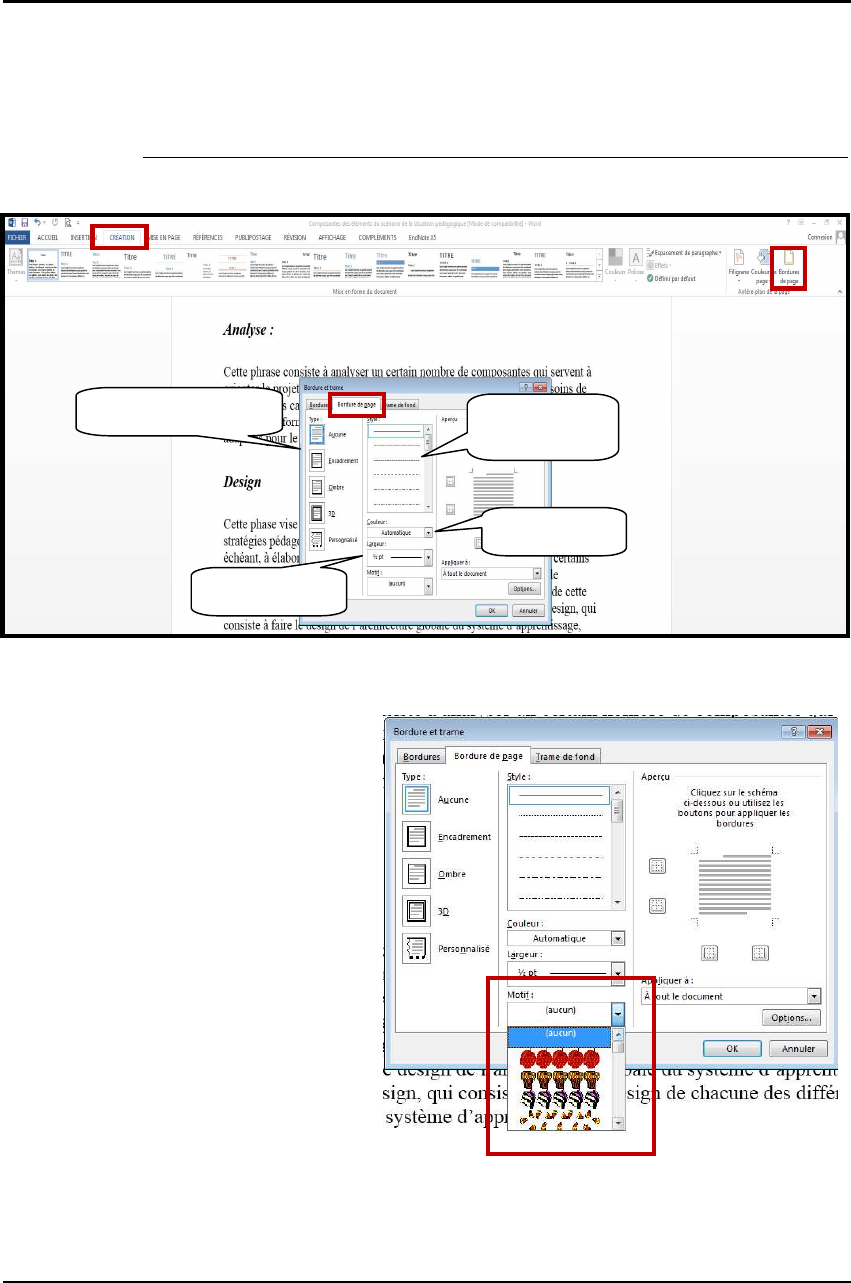
GUIDE Word 2013 (version débutante) - 13 -
Marie-Josée Tondreau
Conseillère pédagogique TIC
819 762-0931 poste 1489
mariejosee.tondreau@cegepat.qc.ca
Bordure de page
La bordure de page s’applique sur tout le document. Dans le ruban « Création », vous
trouverez le bouton « Bordure de page ». Un menu apparaît et vous permet de faire les
choix désirés. Vous n’avez pas à sélectionner le texte pour insérer une bordure de page.
Suivez les étapes.
Vous pouvez également utiliser
seulement l’option « Motif ».
4.
Style
de
bordure
1. Type de ligne
3. Largueur
2. Couleur
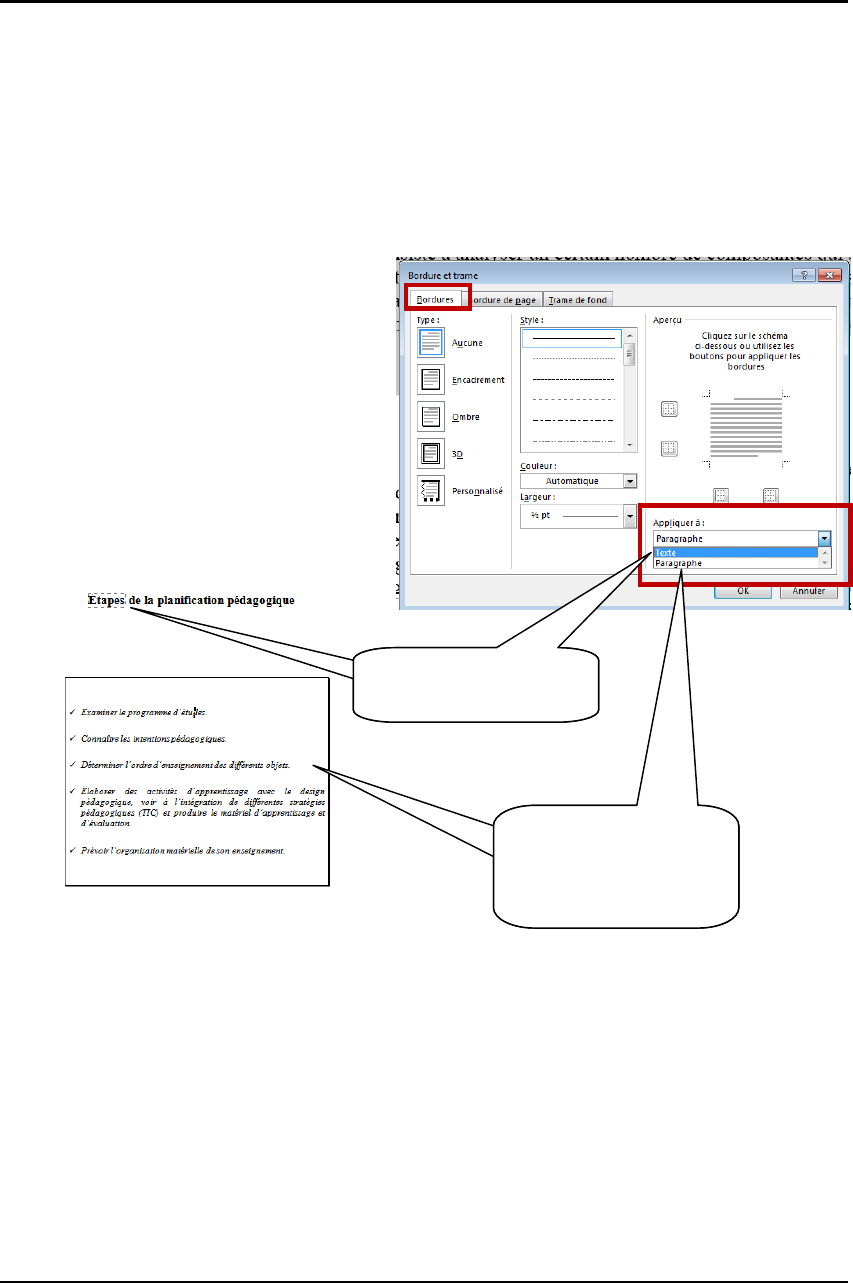
GUIDE Word 2013 (version débutante) - 14 -
Marie-Josée Tondreau
Conseillère pédagogique TIC
819 762-0931 poste 1489
mariejosee.tondreau@cegepat.qc.ca
Bordures de texte
Toujours dans le bouton « Bordure de page » dans le ruban « Mise en page », vous
trouverez un onglet du nom « Bordures ». Celui-ci vous permet de mettre une bordure
autour d’un texte. Vous avez deux options : paragraphe ou texte.
Texte
: seulement sur
le texte sélectionné.
Texte
: seulement sur
le texte sélectionné.
Paragraphe
: au
paragraphe complet,
aligné sur les deux
marges.
Paragraphe
: au
paragraphe complet,
aligné sur les deux
marges.
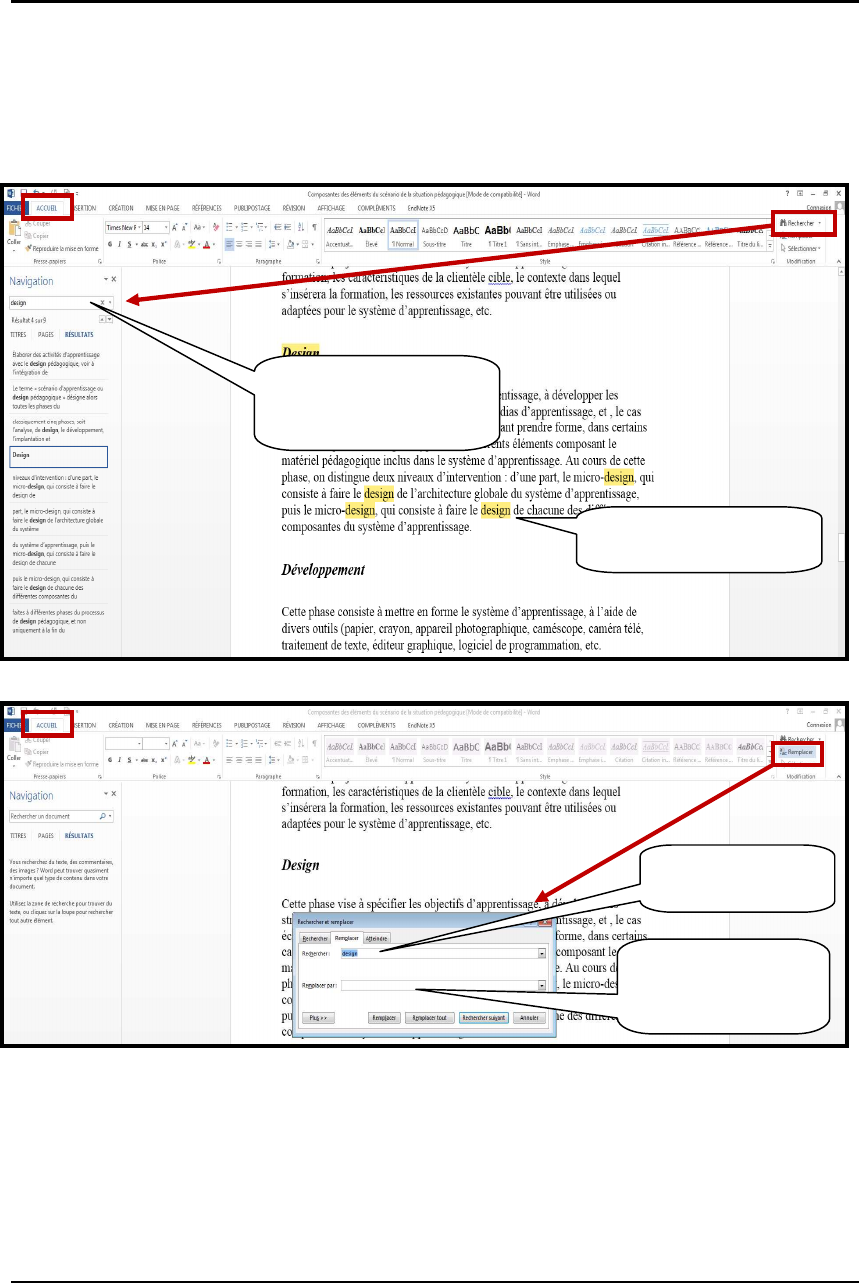
GUIDE Word 2013 (version débutante) - 15 -
Marie-Josée Tondreau
Conseillère pédagogique TIC
819 762-0931 poste 1489
mariejosee.tondreau@cegepat.qc.ca
12. Rechercher/remplacer
La fonction « Rechercher/remplacer » permet de rechercher des mots dans un texte et de
le remplacer par un autre. Dans le ruban « Accueil » vous trouverez l’option.
Écrivez le mot
recherché puis faites
« suivant ».
Écrivez le mot
recherché.
Écrivez le nouveau
mot puis cliquez
sur l’option vo
ulue.
Word surligne les mots
trouvés.
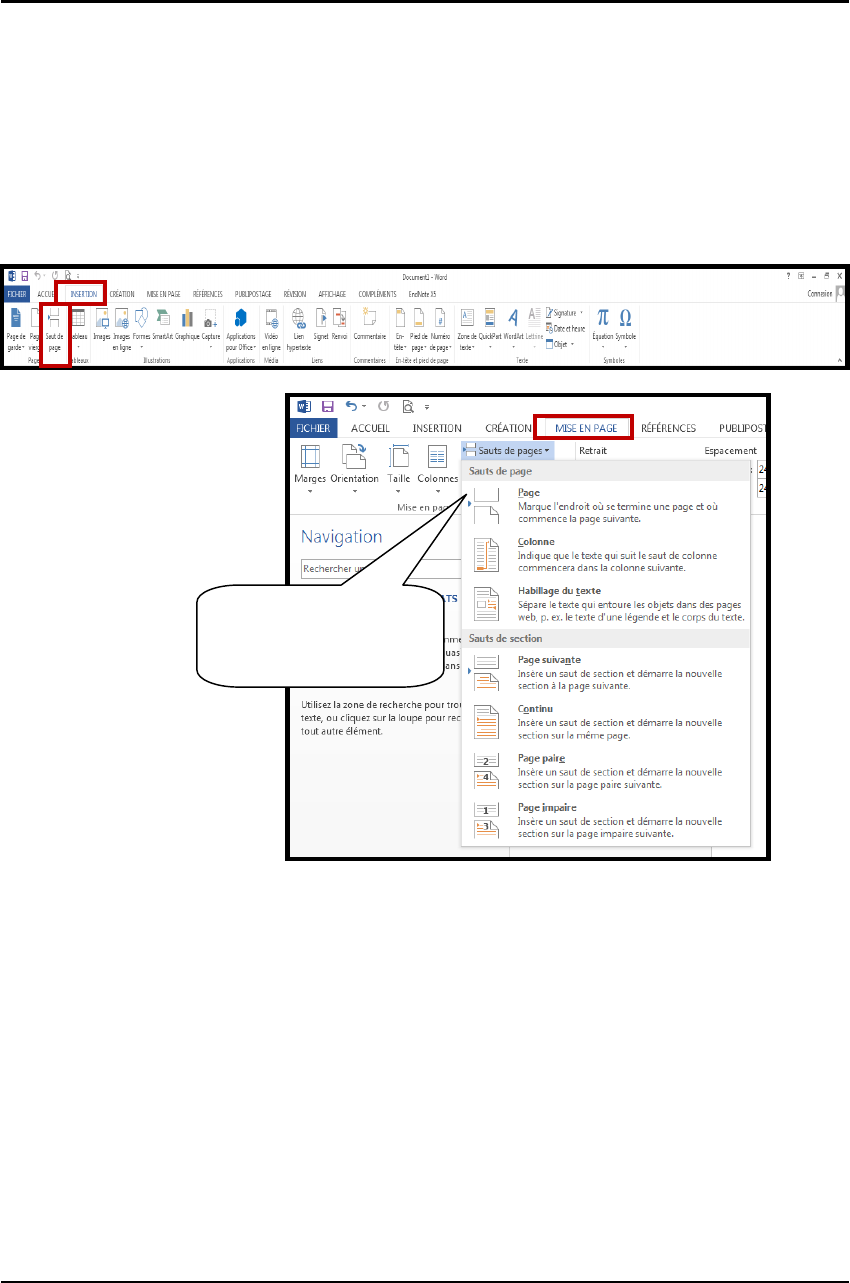
GUIDE Word 2013 (version débutante) - 16 -
Marie-Josée Tondreau
Conseillère pédagogique TIC
819 762-0931 poste 1489
mariejosee.tondreau@cegepat.qc.ca
13. Saut de page
Saut de page simple
Plusieurs sauts de page existent dans Word. Le premier consiste à ajouter un page au
document. Vous pouvez utiliser le clavier avec les touches « CTRL » et « Entrée »
enfoncé en même temps. Vous pouvez également utiliser le ruban « Insertion » ou « Mise
en page ».
Sélectionnez le
premier pour ajouter
une page au document.
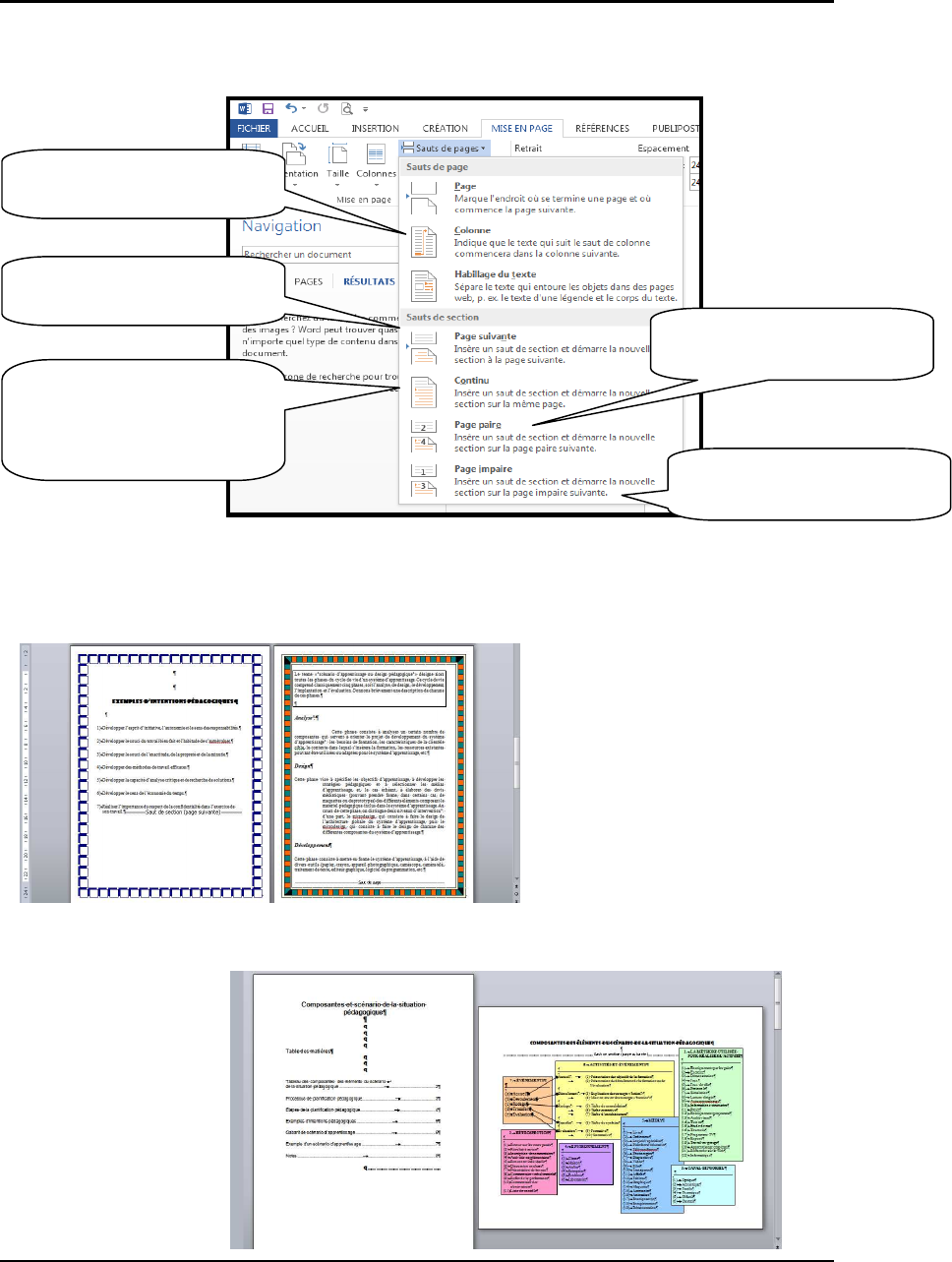
GUIDE Word 2013 (version débutante) - 17 -
Marie-Josée Tondreau
Conseillère pédagogique TIC
819 762-0931 poste 1489
mariejosee.tondreau@cegepat.qc.ca
Saut de page complexe
Les sections permettent de créer différentes options dans le même document. Prenons
l’exemple de la bordure de page. Si les pages sont séparées par un saut de section page
suivante, nous pourrons avoir deux bordures différentes.
Ou une orientation de page différente sur deux pages.
Saut de colonne
: saut
d’une colonne à l’autre.
Permets
d’ajouter une page
dans une section différente.
Permets
de créer d
es
sections différentes dans la
même page. Ex : texte en
haut puis colonne en bas.
Ajouter automatiquement
une page paire.
Ajouter automatiquement
une page impaire.
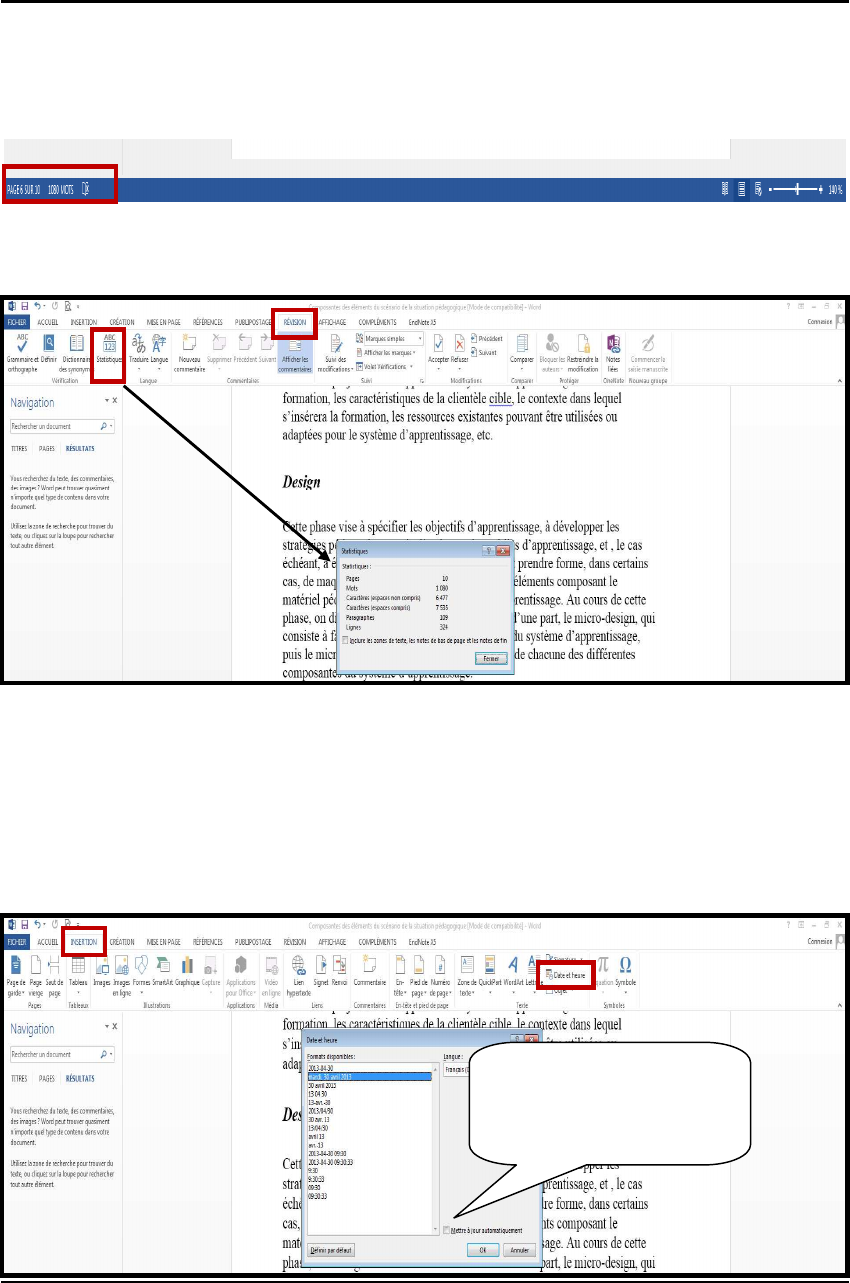
GUIDE Word 2013 (version débutante) - 18 -
Marie-Josée Tondreau
Conseillère pédagogique TIC
819 762-0931 poste 1489
mariejosee.tondreau@cegepat.qc.ca
14. Compter les mots
Word actualise en permanence le nombre de mots du document dans la barre d’état.
Vous pouvez avoir plus d’informations statistiques sur votre document. Dans le ruban
« Révision »
15. Insertion
Date et heure
Cliquez à l’endroit où insérer la date ou l’heure. Dans le ruban « Insertion », cliquez sur
« Date et heure ».
En activant cette option,
vous demandez que la date
se modifie selon le
calendrier.
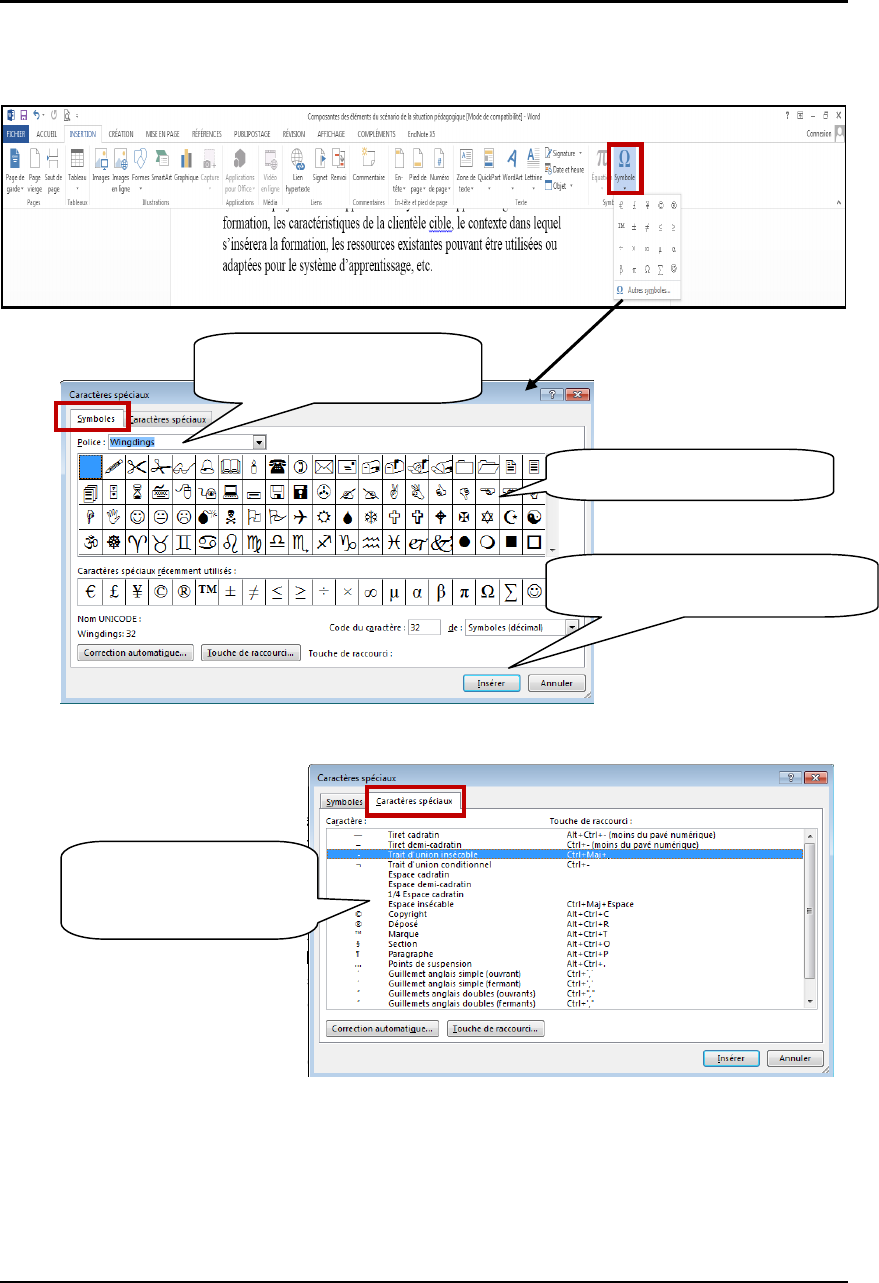
GUIDE Word 2013 (version débutante) - 19 -
Marie-Josée Tondreau
Conseillère pédagogique TIC
819 762-0931 poste 1489
mariejosee.tondreau@cegepat.qc.ca
Symboles et caractères spéciaux
Sélectionnez le symbole
Les polices Wingdings et
Webdings
Double
-
cliquez sur le symbole
ou demandez «
Insérer
».
Double
-
cliquez sur le
caractère spécial ou
demandez « Insérer ».
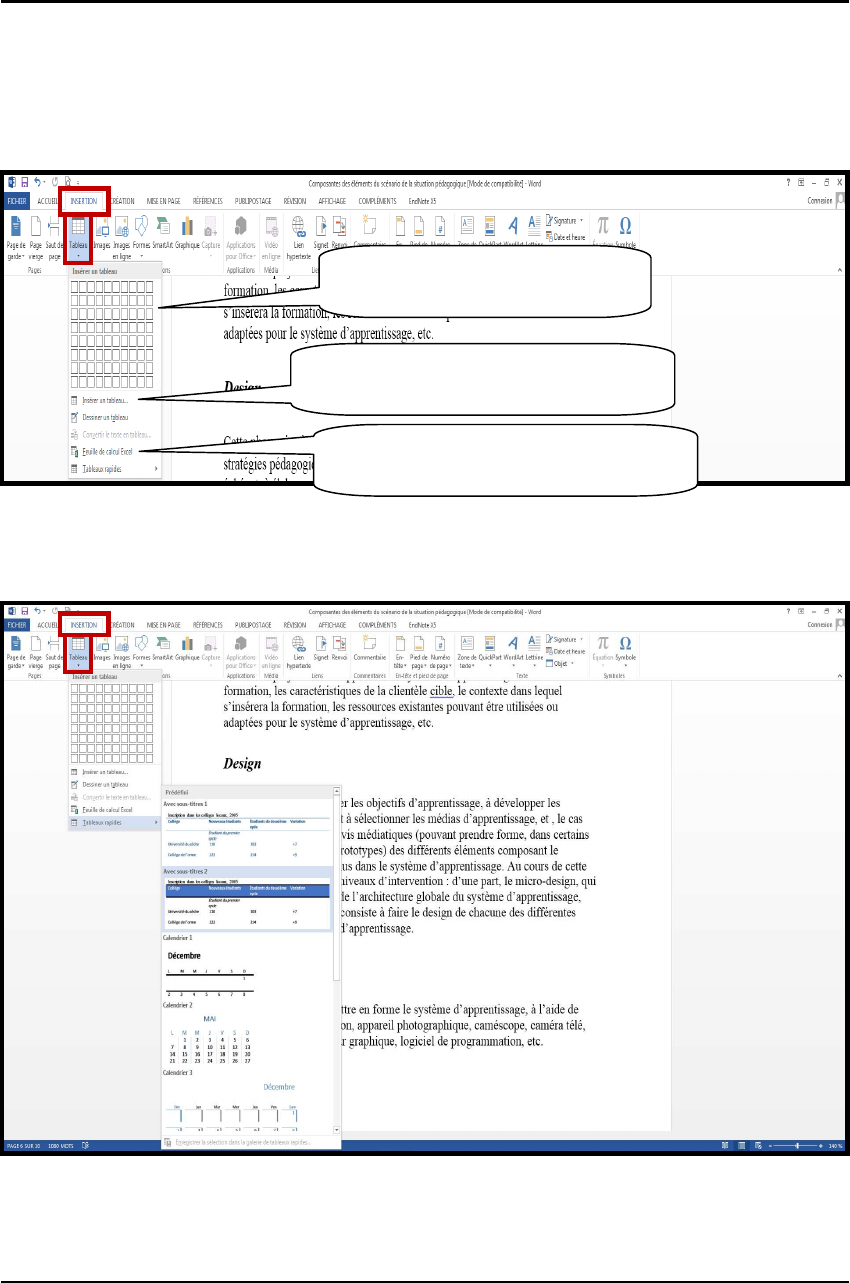
GUIDE Word 2013 (version débutante) - 20 -
Marie-Josée Tondreau
Conseillère pédagogique TIC
819 762-0931 poste 1489
mariejosee.tondreau@cegepat.qc.ca
16. Tableau
Pour insérer un tableau, positionnez-vous à l’endroit voulu. Dans le ruban « Insertion »
vous trouverez le bouton « Tableau ».
Vous pouvez également sélectionner des modèles prédéfinis.
Choisissez le nombre de
colonnes et le nombre de lignes.
Util
isez cette fonction lorsque vous
désirez un tableau plus grand.
Vous pouvez insérer un tableau Excel
avec cette fonction.
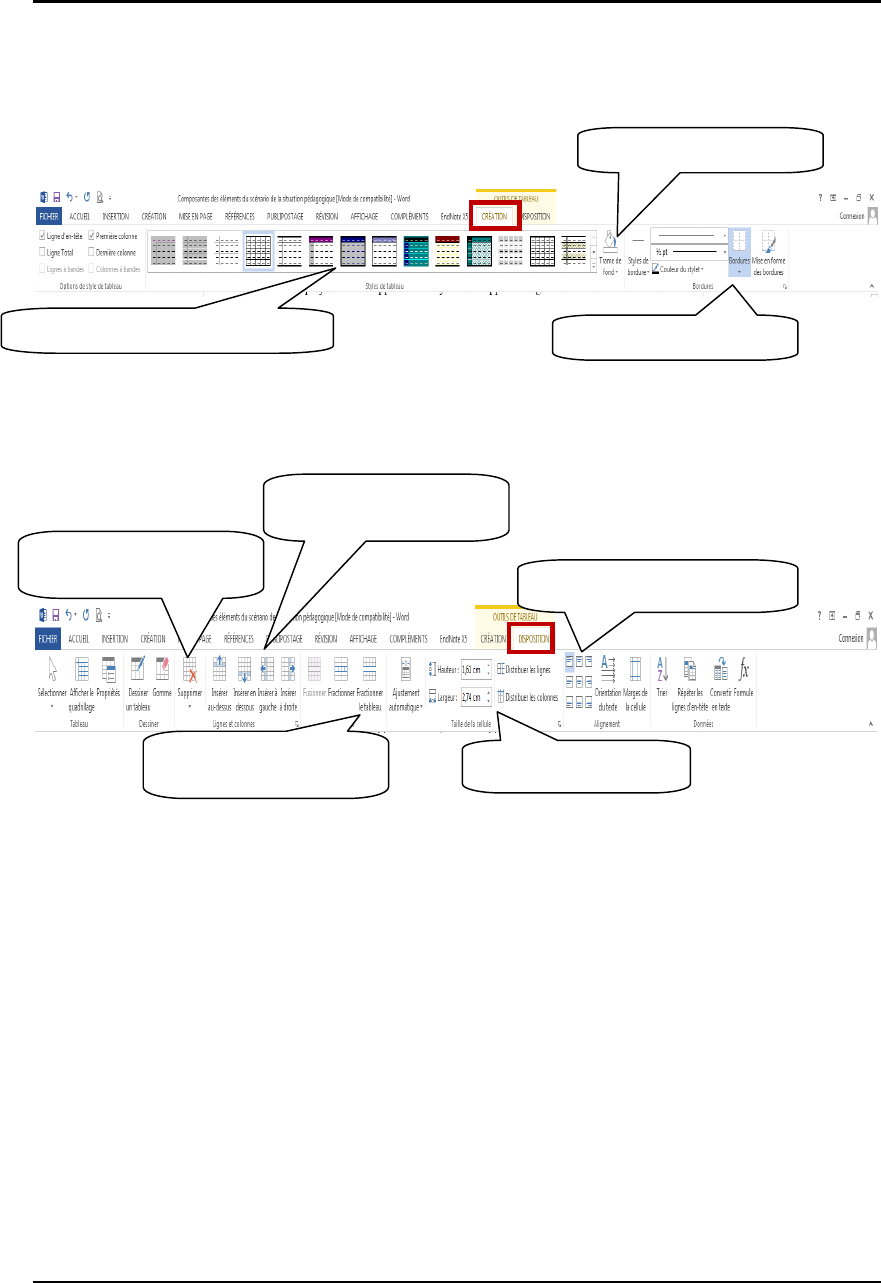
GUIDE Word 2013 (version débutante) - 21 -
Marie-Josée Tondreau
Conseillère pédagogique TIC
819 762-0931 poste 1489
mariejosee.tondreau@cegepat.qc.ca
Lorsque vous avez créé un tableau, de nouveaux menus apparaissent.
Modifier le style du tableau Modifier les bordures
Couleur des cellules
Supprimer les cellules
sélectionnées.
Insérer des lignes et
des colonnes.
Fractionner ou
fusionner des cellules.
Taille des cellules
Alignement des cellules
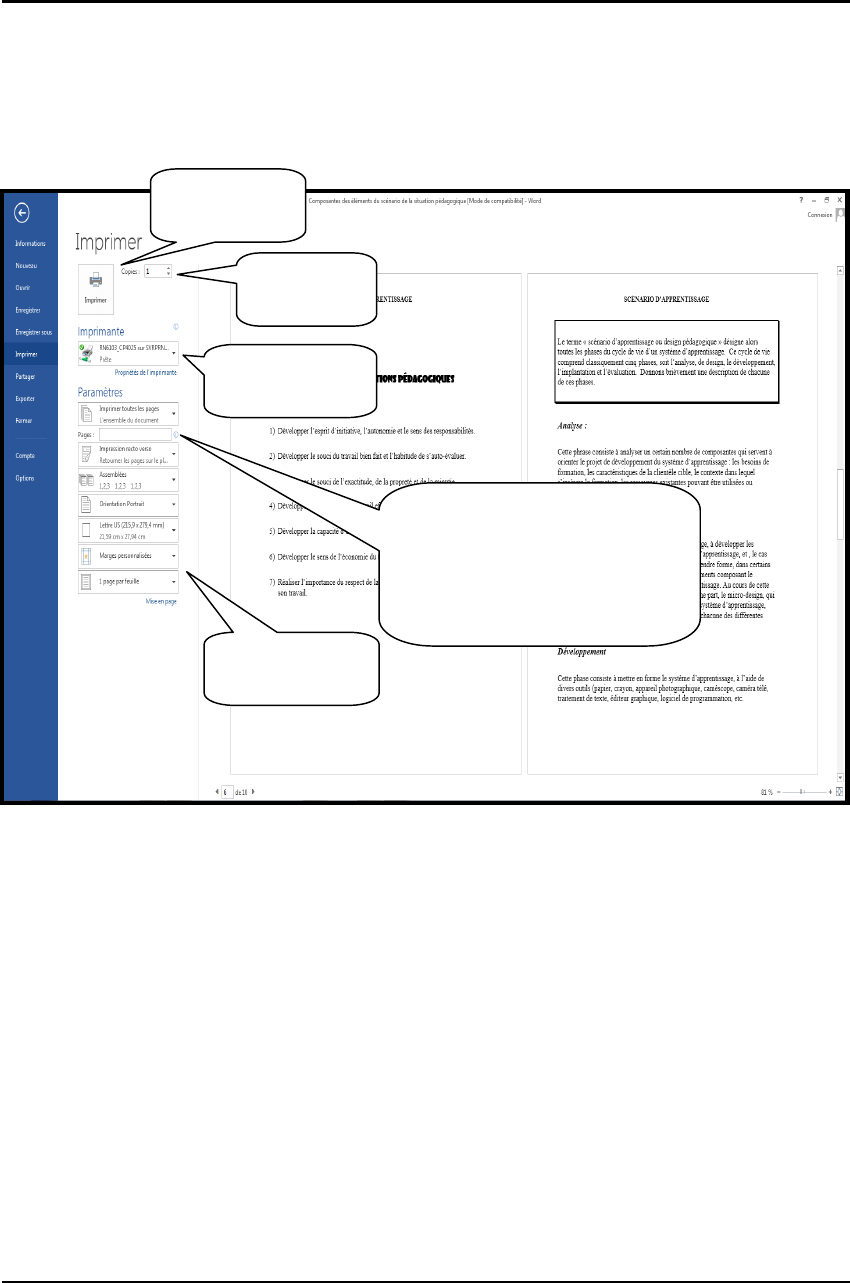
GUIDE Word 2013 (version débutante) - 22 -
Marie-Josée Tondreau
Conseillère pédagogique TIC
819 762-0931 poste 1489
mariejosee.tondreau@cegepat.qc.ca
17. Impression
Pour imprimer un document, vous devez cliquer sur l’onglet « Fichier ».
Paramètres de
l’impression
Nombre de
copie
Sélection de
l’imprimante
Bouton
d’impression
Taper les numéros des pages
et/ou étendues de page à
imprimer. Exemple : imprimer
de la page 5 à 12 (5-12) ou
imprimer page 2 et 7 (2;7).
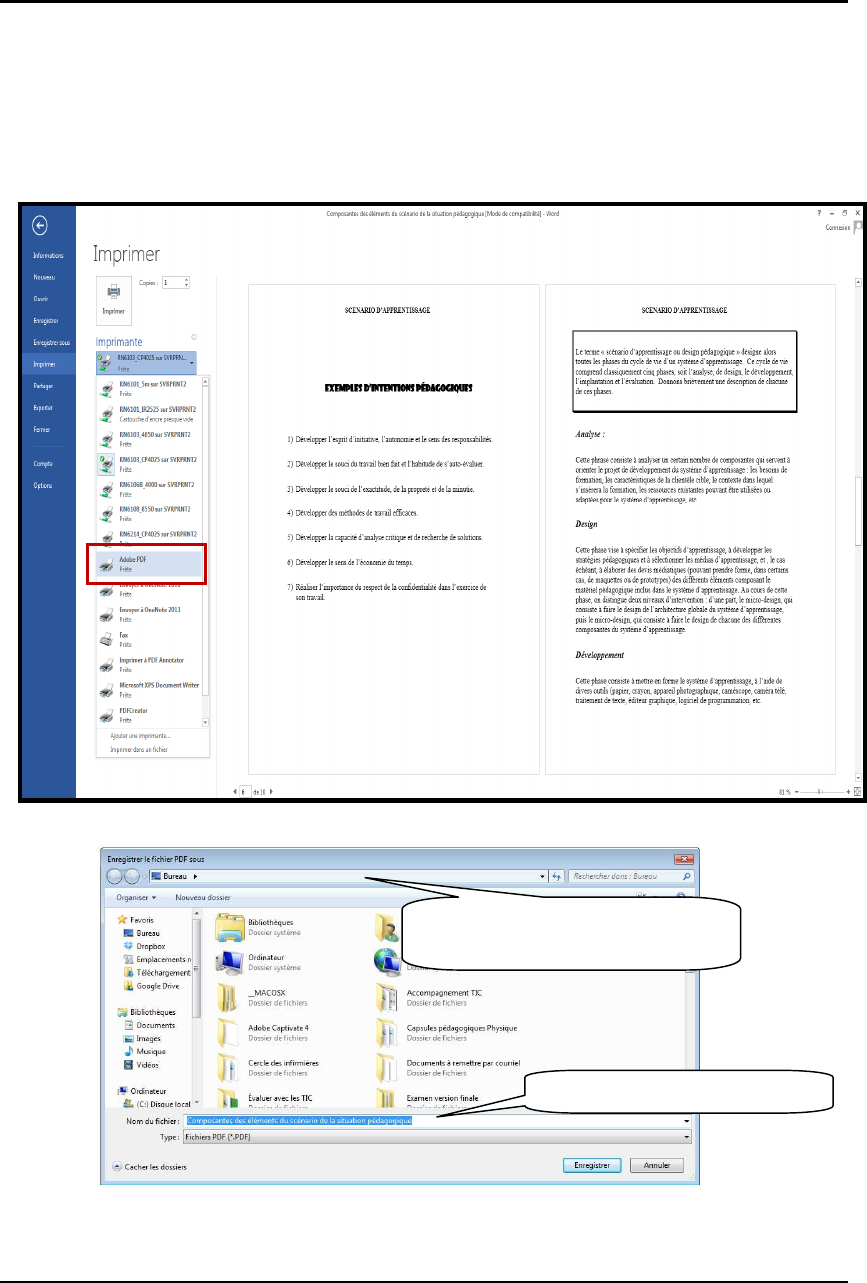
GUIDE Word 2013 (version débutante) - 23 -
Marie-Josée Tondreau
Conseillère pédagogique TIC
819 762-0931 poste 1489
mariejosee.tondreau@cegepat.qc.ca
18. Transformer un document Word en PDF.
Voici comment transformer un document Word en PDF. Enregistrer votre document.
Sélectionnez l’onglet « Ficher » puis glissez sur « Imprimer ». Dans le choix des
imprimantes sélectionnez « Adobe PDF ».
Nommez le
document PDF.
Sélectionnez l’emplacement
pour l’enregistrement.
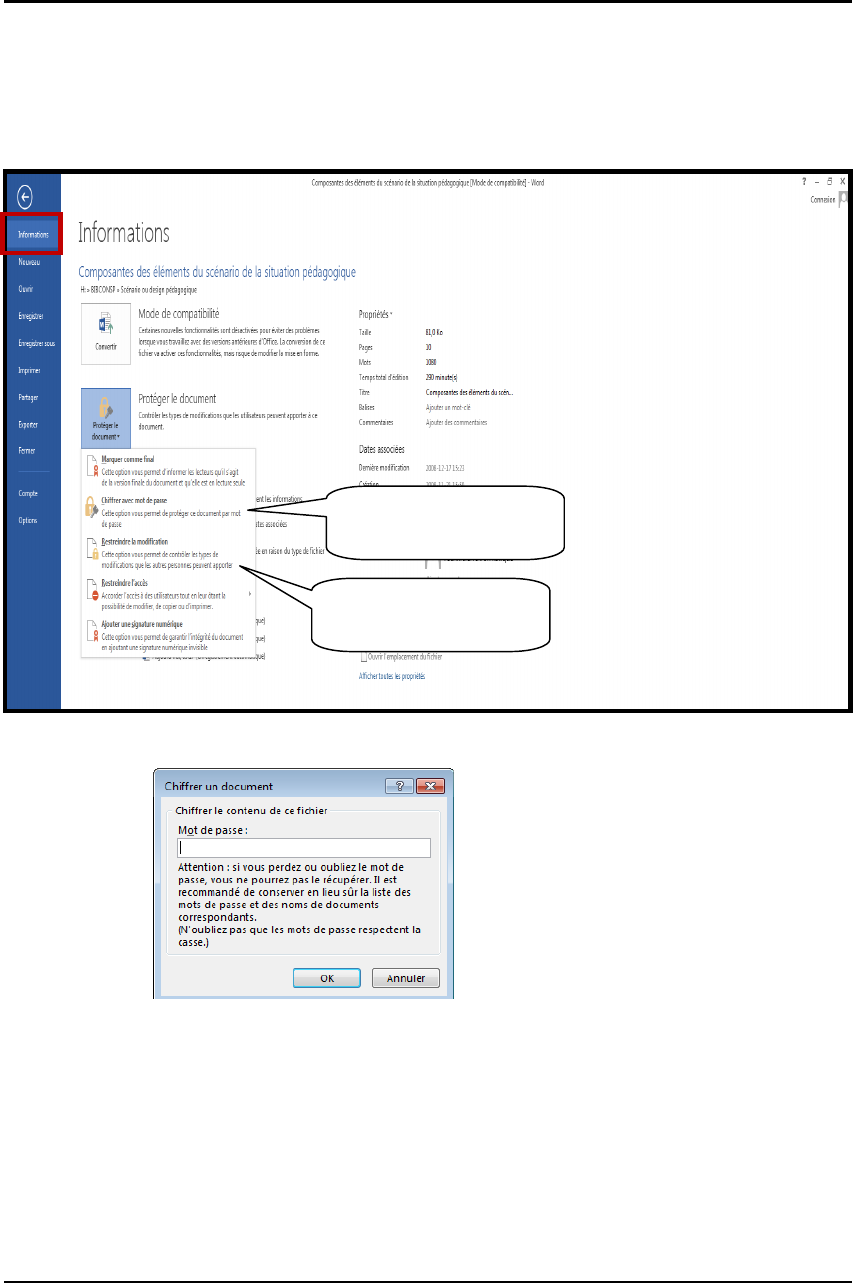
GUIDE Word 2013 (version débutante) - 24 -
Marie-Josée Tondreau
Conseillère pédagogique TIC
819 762-0931 poste 1489
mariejosee.tondreau@cegepat.qc.ca
19. Mettre des mots de passe dans Word 2010
Cliquez sur l’onglet « Fichier ».
Enregistrer en
lecture seule.
Mot de passe pour
ouvrir le document.
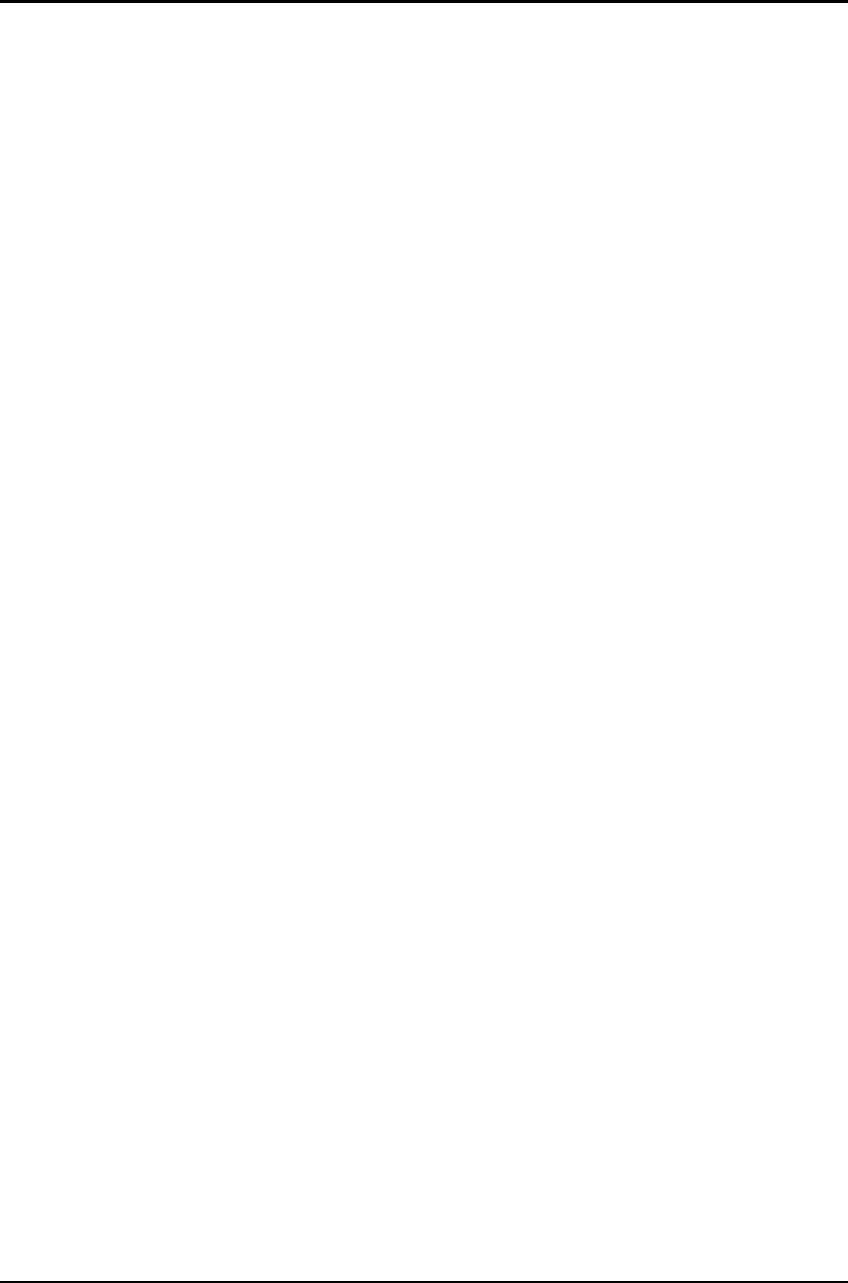
GUIDE Word 2013 (version débutante) - 25 -
Marie-Josée Tondreau
Conseillère pédagogique TIC
819 762-0931 poste 1489
mariejosee.tondreau@cegepat.qc.ca
20. Bibliographie
Bunzel, Tom (2007). MAÎTRISER VISUEL : Office 2007, Hoboken, Wiley Publishing,
Inc., 697 pages